
图1 组件向导

图2 传真控制台
功夫不负有心人,我终于发掘出了Windows XP的传真功能,过程如下:打开“控制面板→添加或删除程序→添加/删除Windows组件”(如图1),默认情况下没有安装传真服务,你可以选中“传真服务”单击“下一步”进行安装。安装成功后,在“控制面板”的“打印机和传真”中就会出现名为FAX的传真。在“开始→程序→附件→通讯”中可以“传真”程序组。现在就运行“传真控制台”,打开“工具”菜单。选择“配置传真”命令(如图2),你就可以在“配置传真向导”的指引下一步一步地设置传真了。其中有一点需要注意,默认情况只允许发送,建议选中“允许接收”和“自动应答”(如图3);选择“传真打印机配置”就会出现类似于打印机属性的对话框;怎样才能知道传真是否已经配置好呢?选择“传真监视器”,就会出现一个对话框(如图4)。上面显示“已准备好发送和接收传真”,终于准备好了。

图3 传真配置向导

图4 传真监视器
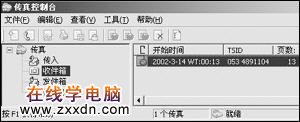
图5 传真控制台
大概是时差的关系吧,晚上,我睡得迷迷糊糊,隐约听到两声电话铃响(很抱歉,我没能把这一段经历详细记录)。第二天早上一看,哇,成功了!我不禁喊出声来,那个传真就躺在“传真控制台”的“收件箱”里(如图5)!这是我第一次用电脑接收传真,终于体验到了一次实实在在的成功!我激动不已,立刻写下此文,与大家共享。只要你有了一台电脑,一根电话线,一只“猫”(现在一般的“猫”都支持FAX功能。),也就有了一台传真机。特别是对于不常用到传真而没有购买传真机的工作人员可解燃眉之急。
本文由网上采集发布,不代表我们立场,转载联系作者并注明出处:http://zxxdn.com/jc/0908/1530.html

